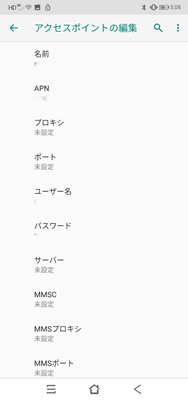スマホとしては使えるようになったAmazonで買った1.1万円のスマホですが気なるのはカメラ性能
今時のスマホは最低でも1600万画素ですが、その半分の800万画素
まぁ800万画素でもカメラが良ければ1600万画素に負けない写真は撮れるのですがね
撮影モードはオートの他に色々あります
これだけあれば撮影モードで困る事は無いかも

本当なら天気の良い日に外で撮るべきでしょうが、実際に使うのは屋内の方が多いですよね
手元にあるカメラを撮ってみました

こちらがオートで

こちらがぼかしモード
私の部屋はこんな感じです

一見すると綺麗に撮れている様に見えますが、あくまでこの「サイズの大きさなら」ですね
等倍で見たり観賞用としてはダメダメな感じです
カメラ機能に関しては「ついているだけ」と諦めた方が良いでしょう
今時のスマホは最低でも1600万画素ですが、その半分の800万画素
まぁ800万画素でもカメラが良ければ1600万画素に負けない写真は撮れるのですがね
撮影モードはオートの他に色々あります
これだけあれば撮影モードで困る事は無いかも

本当なら天気の良い日に外で撮るべきでしょうが、実際に使うのは屋内の方が多いですよね
手元にあるカメラを撮ってみました

こちらがオートで

こちらがぼかしモード
私の部屋はこんな感じです

一見すると綺麗に撮れている様に見えますが、あくまでこの「サイズの大きさなら」ですね
等倍で見たり観賞用としてはダメダメな感じです
カメラ機能に関しては「ついているだけ」と諦めた方が良いでしょう